在可变数据打印软件中导入PDF文档有两种情况,一种是添加PDF画布背景,另一种是导入PDF矢量图。今天呢,就主要来讲一下第一种添加PDF画布背景如何实现批量打印可变数据的具体操作步骤。
文档设置——首先打开软件,点击新建,在“文档设置”中选择打印机,纸张选择“自定义大小”,宽100mm*高100mm,2行2列,右侧预览可以查看到设置的标签纸张大小的效果;
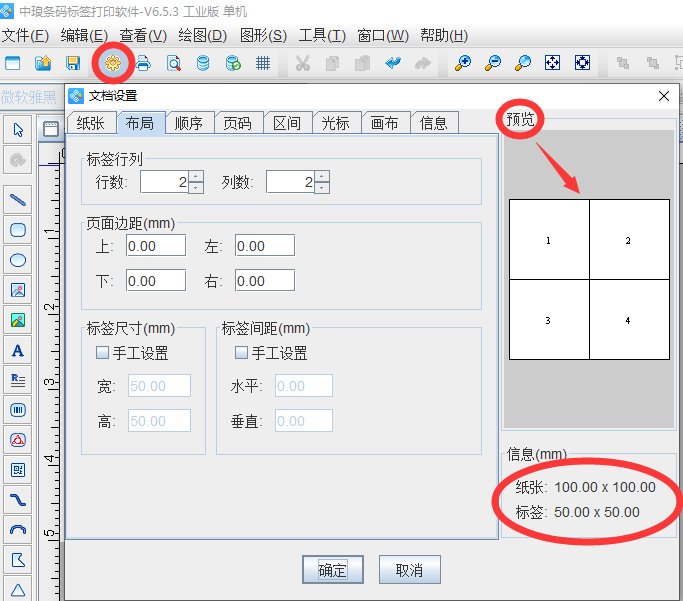
添加PDF画布背景——接着在文档设置中的“画布”勾选背景图片,点击浏览,——打开——查找(选择在电脑中保存好的PDF文档)——“勾选”打印背景。(这样设置的话就是将PDF文档给当做背景给添加到标签中了,并且在打印的时候也会连带这个PDF背景图片去进行打印);
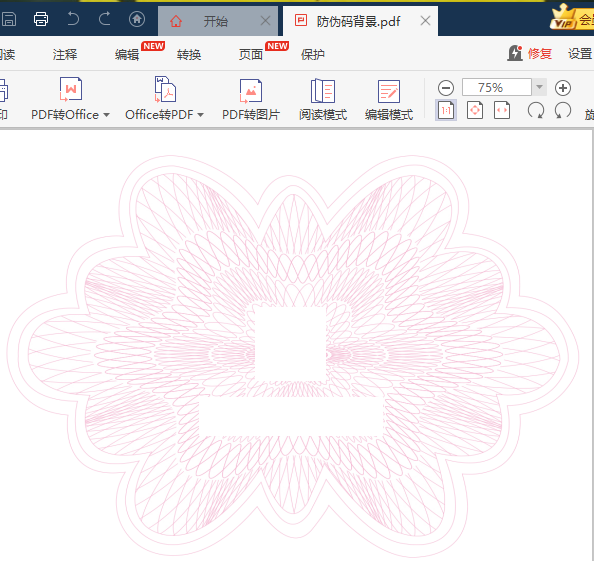

数据库设置
点击软件上方工具栏中数据库设置——添加TXT文本数据源——浏览(选中TXT文件)——测试链接——添加;具体操作步骤参考:在条码标签打印软件中怎么用网址链接批量生成二维码。
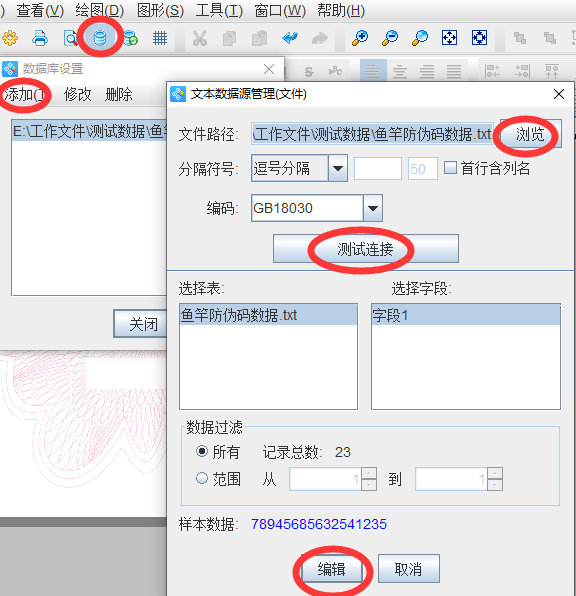
绘制二维码
点击软件左侧的”二维码按钮”在画布上绘制二维码对象,双击二维码,在”图形属性-数据源”中,点击”修改”按钮,在数据对象类型中选择”数据库导入”;
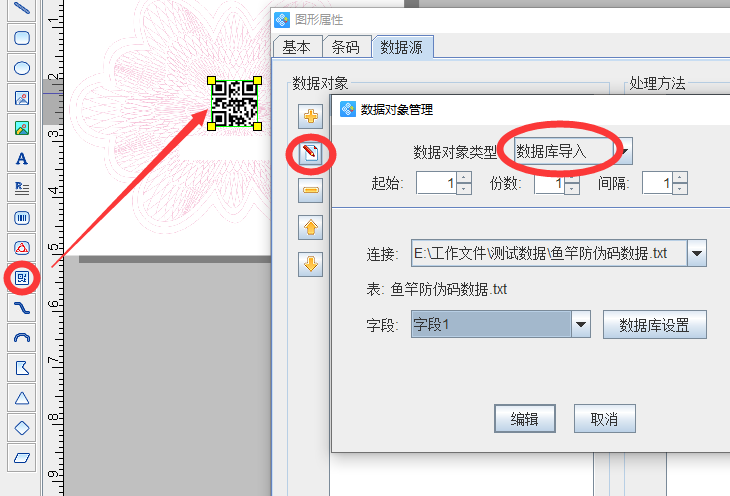
绘制普通文本
点击软件左侧工具栏中绘制普通文本,并在标签合适的绘制进行绘制,鼠标双击,弹出“图形属性”,在数据源中点击修改,数据对象类型使用“数据引用”(引用的ID是二维码在软件中的ID);
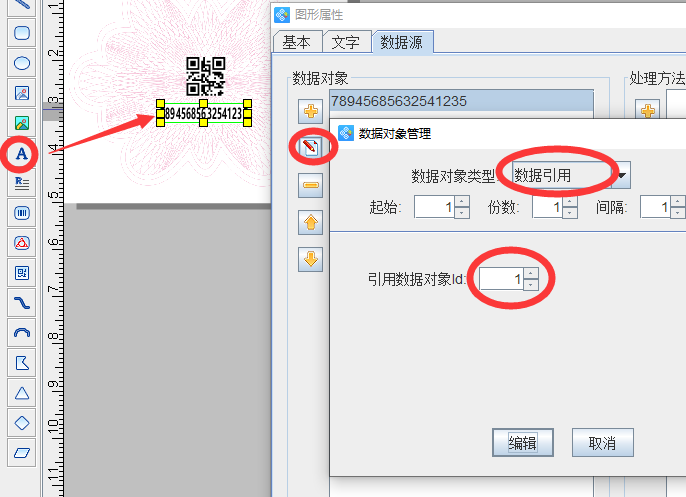
设置完成之后,可通过预览按钮查看批量生成的可变数据;
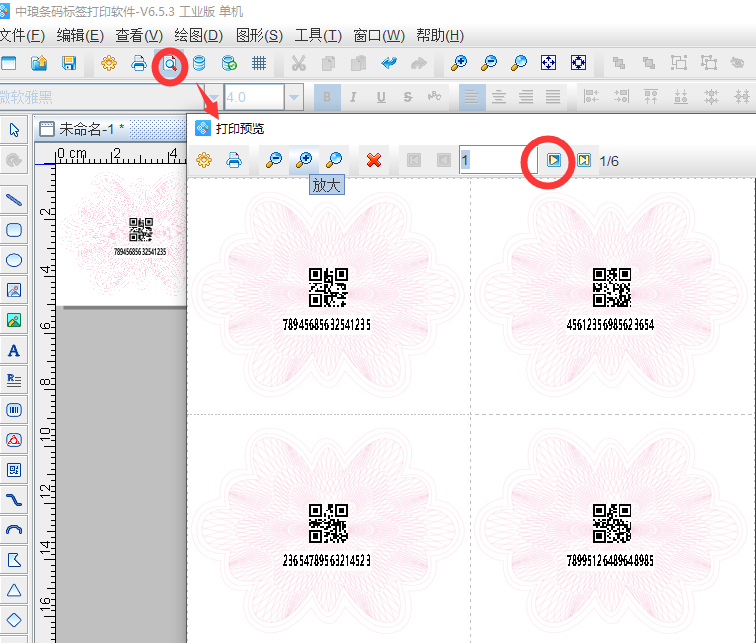
看了上面的介绍是不是对如何添加PDF画布背景有了一定的了解。有需要这样进行设置的小伙伴赶快按照文章中的操作步骤在可变数据打印软件中进行实际操作练习吧。